תיקון אתחול של Windows הוא הפתרון היעיל ביותר לשגיאה זו
- שגיאת האתחול 0xc00000ba קשורה לעתים קרובות לתצורת אתחול מבולגנת, כוננים קשיחים פגומים או זיהומים של תוכנות זדוניות/וירוסים.
- זוהי שגיאה נפוצה מאוד של Windows שיכולה לעצור את הפעלת המכשיר שלך ויש לתקן אותה מיד.
- ישנן סיבות שונות לשגיאת אתחול זו, אך השכיחות שבהן היא כשל בכונן הקשיח או שנתוני תצורת אתחול (BCD) חסרים או פגומים.
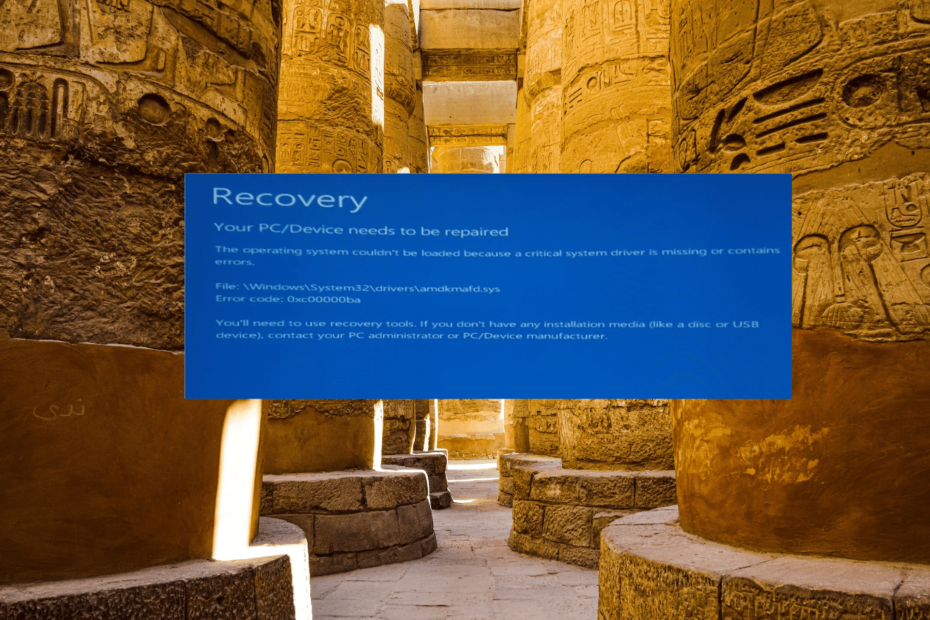
איקסהתקן על ידי לחיצה על הורד את הקובץ
- הורד את Fortect והתקן אותו במחשב האישי שלך.
- התחל את תהליך הסריקה של הכלי כדי לחפש קבצים פגומים שהם המקור לבעיה שלך.
- לחץ לחיצה ימנית על התחל תיקון כך שהכלי יוכל להתחיל את אלגוריתם התיקון.
- Fortect הורד על ידי 0 הקוראים החודש.
קוד השגיאה של Windows 0xc00000ba מתרחש כאשר המערכת נתקלת ב-a
בעיה בתצורת האתחול שלו, המונעים ממנו להפעיל בהצלחה את Windows. זה מציין שמכשיר או קובץ נדרשים לאתחול אינם נגישים או פגומים.הודעת השגיאה הנפוצה ביותר המשויכת לקוד השגיאה 0xc00000ba היא כדלקמן:
יש לתקן את המחשב/המכשיר שלך.
לא ניתן היה לטעון את מערכת ההפעלה מכיוון שחסר מנהל התקן קריטי או מכיל שגיאות.
זו שגיאה קריטית שצריך לתקן מיד. בצע את השלבים הבאים כדי לתקן את זה במהירות.
מהי שגיאת אתחול 0xc00000ba?
0xc00000ba הוא סוג של שגיאת מסך כחול המתרחשת בדרך כלל בעת הפעלת המחשב. שגיאה זו יכולה להתרחש מסיבות שונות, הכוללות:
- קבצי אתחול פגומים: שגיאה זו עלולה להתרחש כאשר קבצי האתחול הדרושים להפעלת מערכת ההפעלה ניזוקים או פגומים. אובדן חשמל בלתי צפוי, כיבוי לא תקין או שגיאות דיסק עלולים לגרום לכך.
- בעיות בחומרה או במכשיר: בעיות ברכיבי חומרה, כגון כוננים קשיחים או SSDs, עלולות לגרום לשגיאות אתחול.
- תצורת אתחול שגויה: אם נתוני תצורת האתחול (BCD) מכילים מידע שגוי או חשוב חסרים ערכי bcd, ייתכן שהמערכת לא תצליח לאתחל ולהציג את השגיאה.
- זיהומים בתוכנות זדוניות: סוגים מסוימים של תוכנות זדוניות עלולות להפריע לתהליך האתחול ולגרום לשגיאות כמו השגיאה 0xc00000ba.
- מנהלי התקנים פגומים או מיושנים: לא תואם או מנהלי התקנים מיושנים יכול ליצור התנגשויות ולהוביל לשגיאות אתחול.
- שינויים בחומרה או קושחה: ביצוע שינויים משמעותיים בחומרה, כמו החלפת לוח האם או המעבד, מבלי לעדכן כראוי את תצורת המערכת עלול לגרום לשגיאות אתחול.
איך אני מתקן שגיאה 0xc00000ba?
טיפ מומחה:
ממומן
קשה להתמודד עם כמה בעיות במחשב, במיוחד כשמדובר בקבצי מערכת ומאגרים חסרים או פגומים של Windows שלך.
הקפידו להשתמש בכלי ייעודי, כגון Fortect, אשר יסרוק ויחליף את הקבצים השבורים שלך בגרסאות הטריות שלהם מהמאגר שלו.
לפני שמתעמקים בפתרונות מתקדמים יותר, מומלץ לנסות תחילה פתרונות קדם אלו.
- בדוק את חיבורי התקן האתחול: ודא שכל הכבלים המחברים את הכונן הקשיח או ה-SSD (כונן מוצק) מחוברים כהלכה. אם אתה מוצא חיבורים רופפים, חבר מחדש את הכבלים בזהירות בחוזקה ובראוי. אם הכבל מראה בלאי או קרע, החלף אותו.
- בצע מחזור הפעלה: נתק את החשמל והסר את הסוללה, ולאחר מכן החזק את לחצן ההפעלה למשך 30 שניות כדי לפרוק את כל שאריות החשמל מהמערכת. פעולה זו יכולה לפעמים לפתור בעיות חומרה או קושחה קלות.
1. בצע תיקון אתחול
1.1 צור USB הניתן לאתחול
- חבר כונן USB בקיבולת מינימלית של 8 GB למחשב שלך.
- לאחר מכן, עבור אל האתר הרשמי של מיקרוסופט ולהוריד את כלי ליצירת מדיה תחת צור מסייע ההתקנה של Windows 11 סָעִיף.
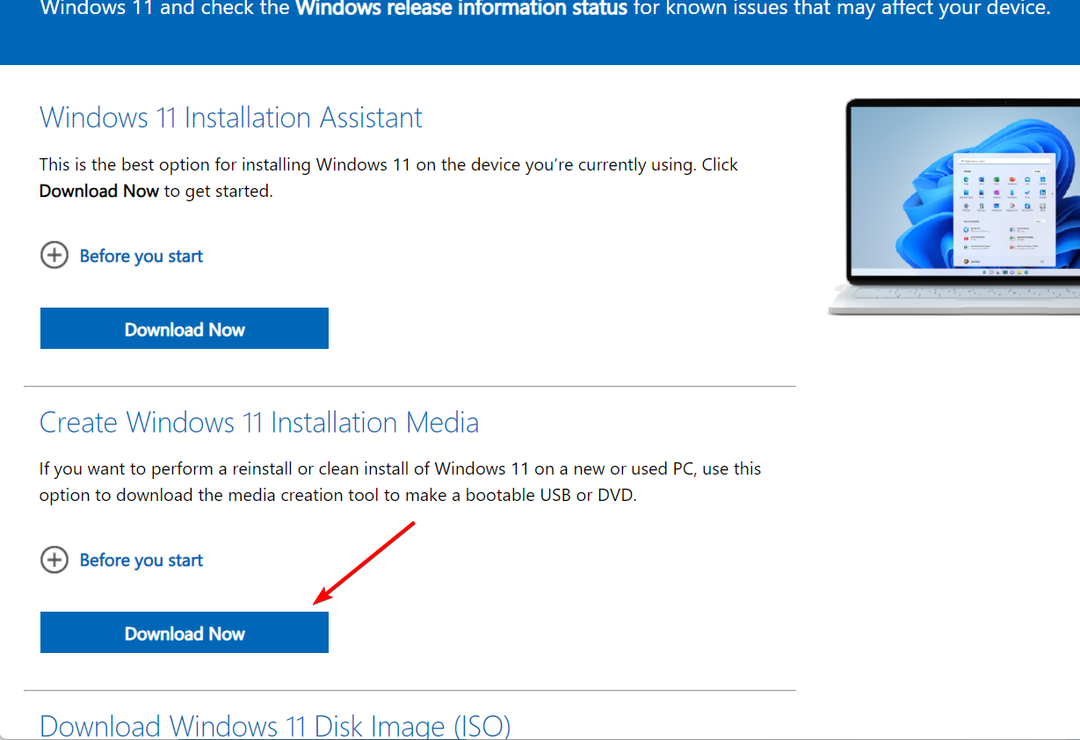
- לאחר מכן, אתר את הקובץ שהורד mediacreationtool.exe קובץ ולחץ עליו פעמיים כדי להפעיל את האשף.
- נְקִישָׁה לְקַבֵּל להסכים לתנאי הרישוי.
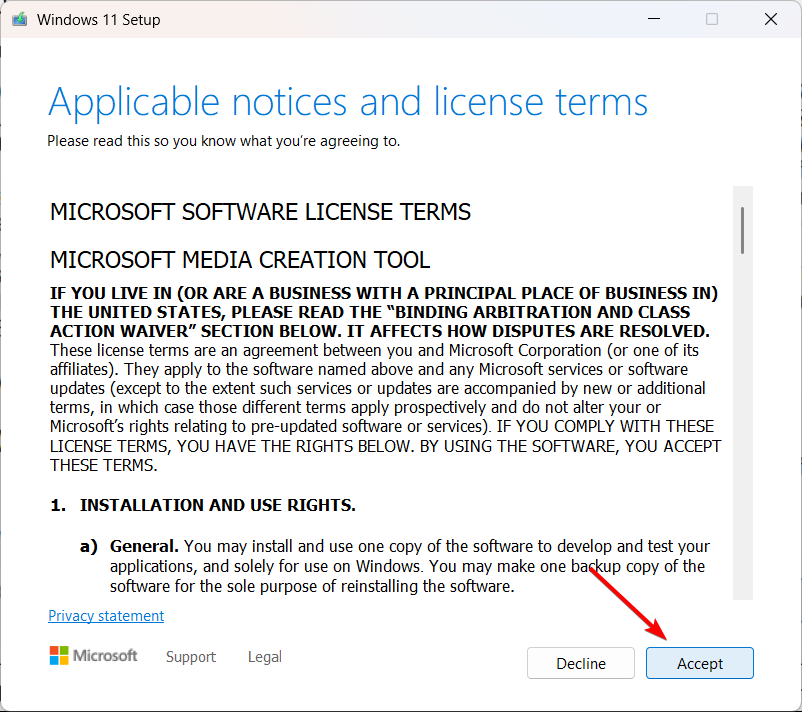
- בחר צור מדיית התקנה (כונן הבזק מסוג USB, DVD או קובץ ISO) עבור מחשב אחר אפשרות ולחץ הַבָּא (אם תתבקש).
- אם ברצונך לשנות את השפה או המהדורה, בטל את הסימון בתיבה שליד השתמש באפשרויות המומלצות עבור מחשב זה ובחר שפה ומהדורה מהתפריטים הנפתחים, ולאחר מכן לחץ הַבָּא.
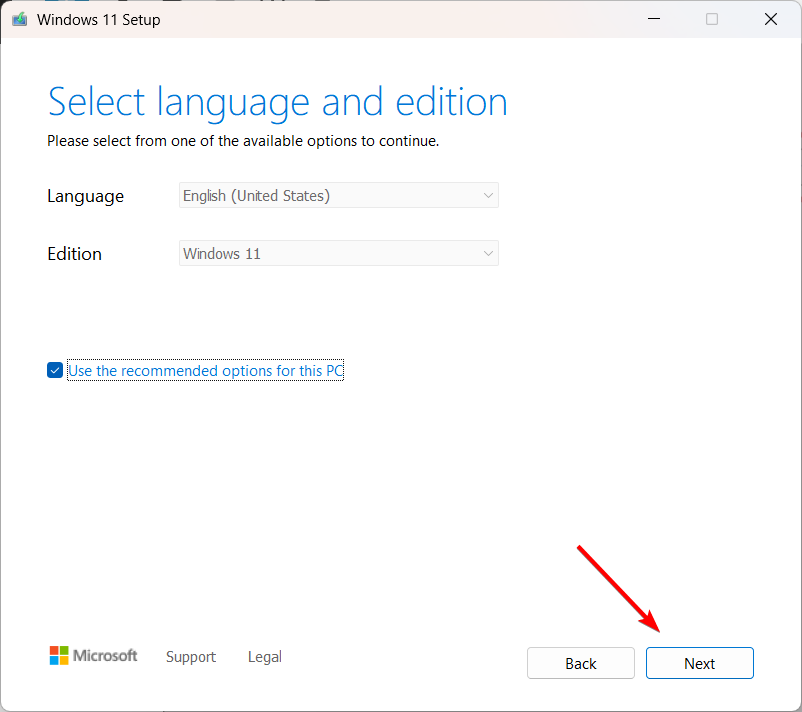
- בחר דיסק און קי כסוג המדיה ולחץ הַבָּא.
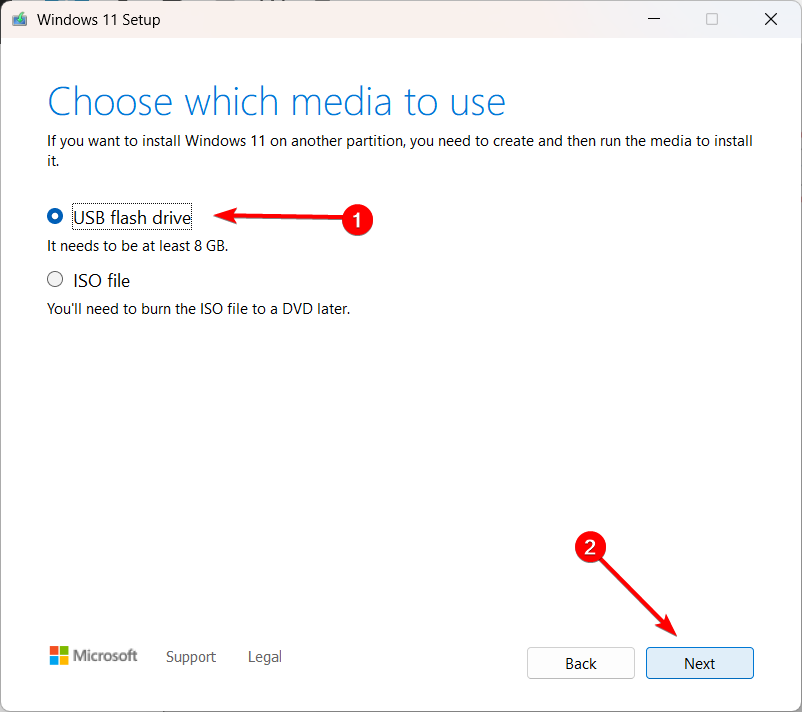
- בחר את כונן ה-USB שבו ברצונך להשתמש ולחץ הַבָּא.
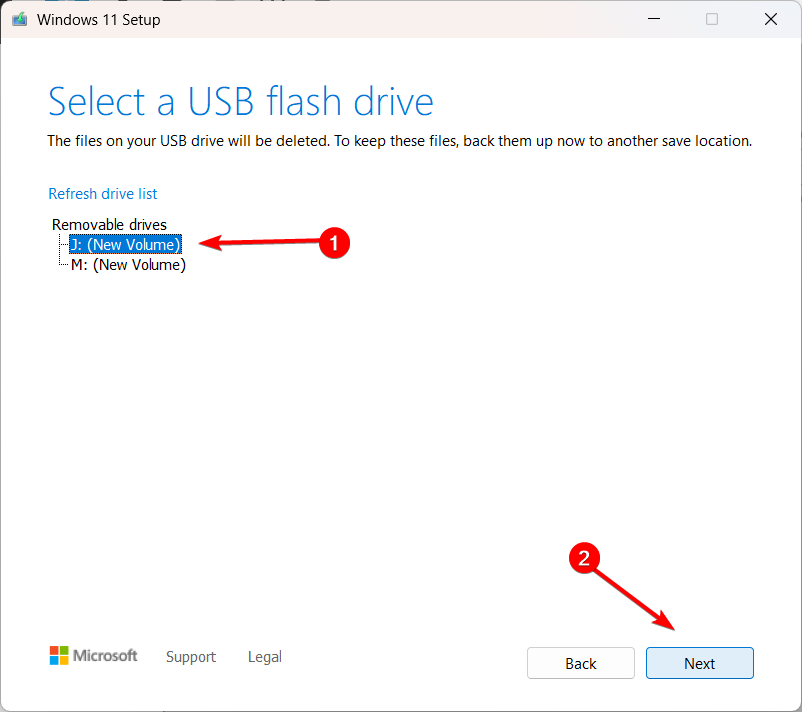
- הורדת קבצי ההתקנה עשויה לקחת מספר דקות.
- לאחר השלמת ההורדה, לחץ סיים.
1.2 בצע תיקון אתחול
- הכנס את כונן ה-USB הניתן לאתחול למחשב המציג את השגיאה ואתחל את המחשב ממנו.
- נְקִישָׁה הַבָּא בחלון הגדרות Windows כדי להמשיך.
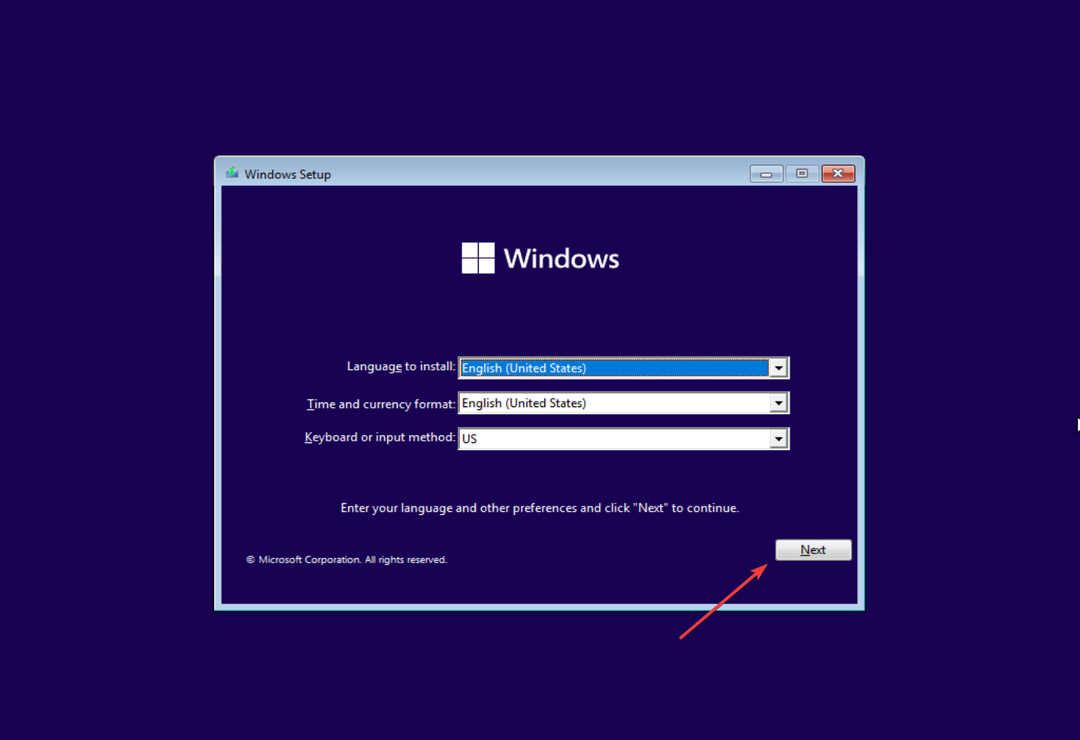
- לאחר מכן, בחר את תתקן את המחשב שלך אפשרות בפינה השמאלית התחתונה.
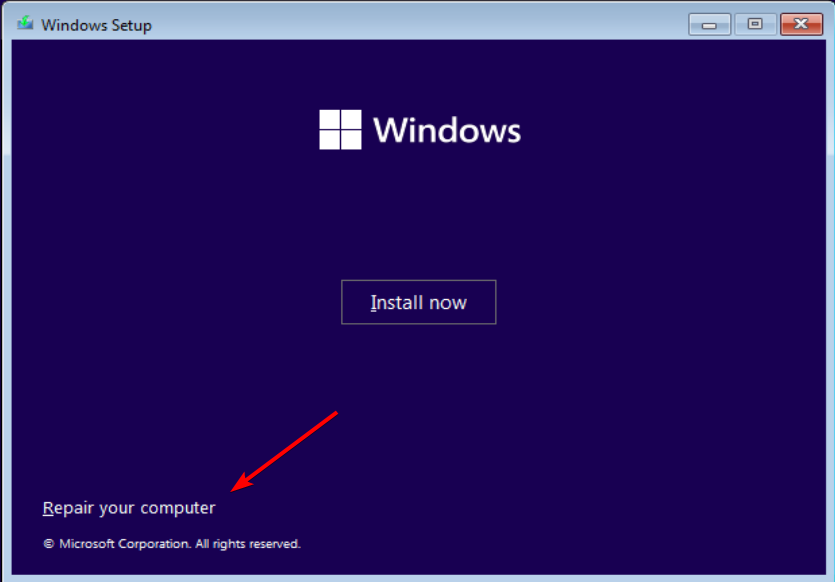
- במסך הבא, בחר פתרון בעיות.
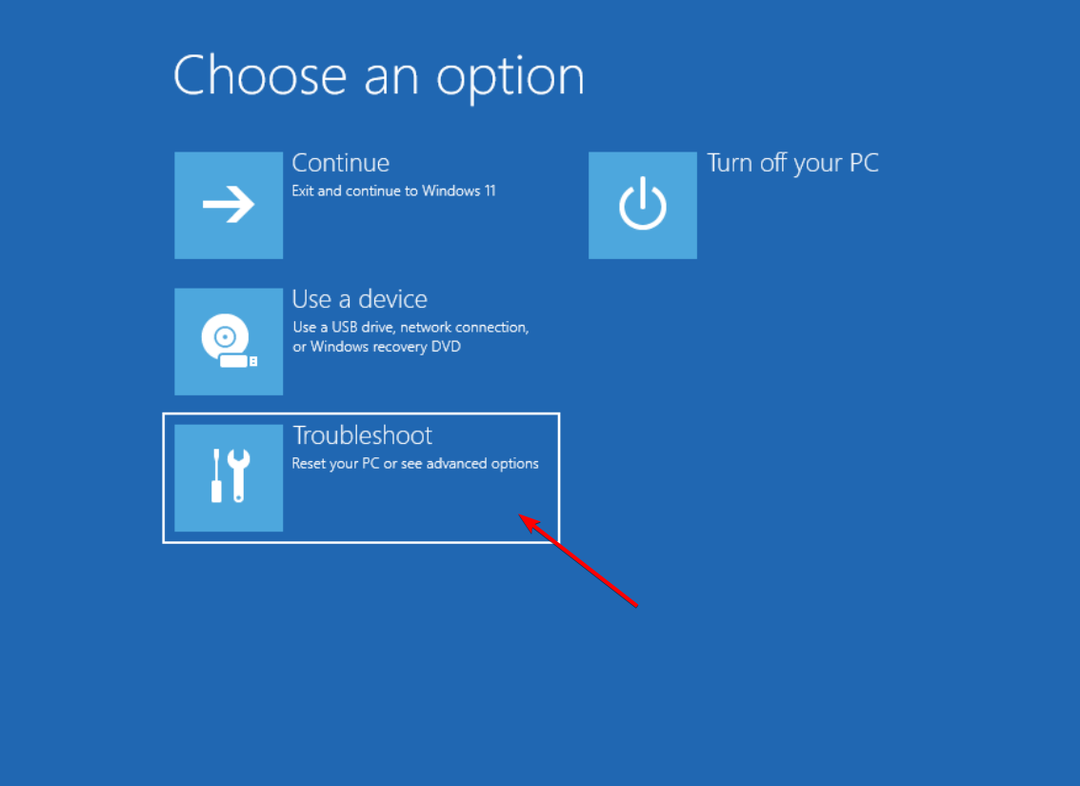
- לאחר מכן, לחץ אפשרויות מתקדמות.
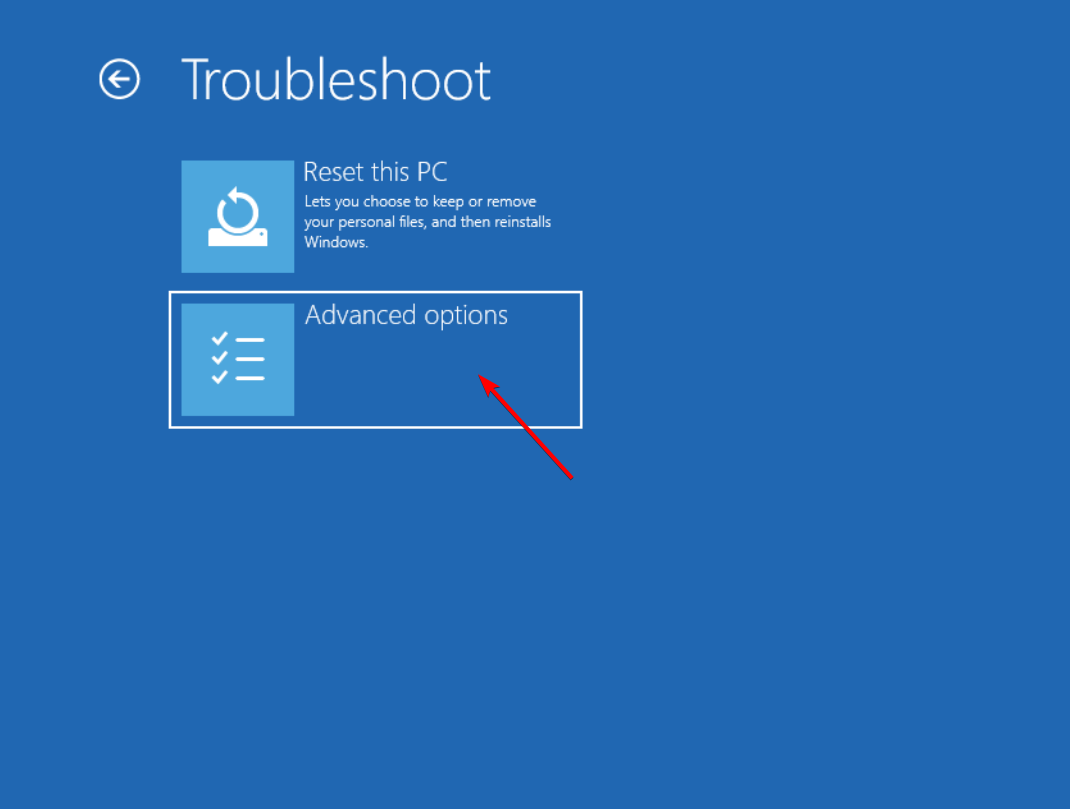
- בחר את תיקון אתחול אפשרות להתחיל את תהליך התיקון האוטומטי.
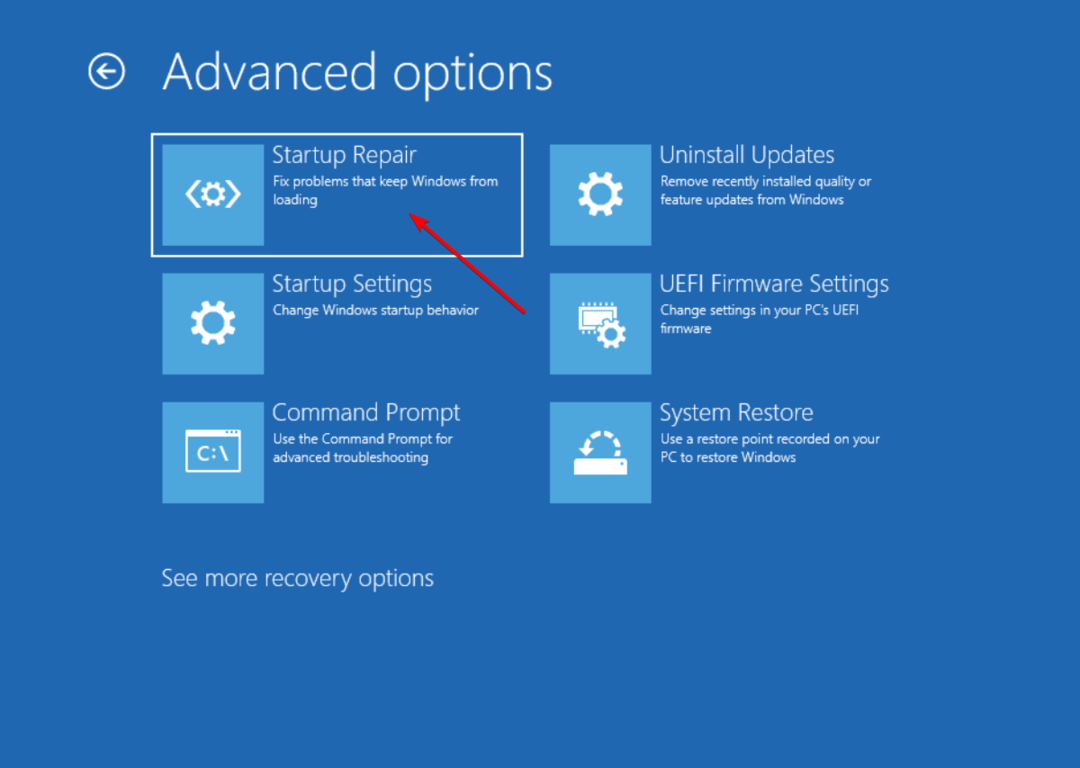
- כיצד להשיג את Samsung Quick Share בכל מחשב Windows 11
- תיקון: Qbittorrent קורס ב-Windows 11 [5 תיקונים]
- מה זה 0x0000011A BSoD ואיך לתקן את זה ב-3 שלבים
- רוצה לקבל את Starfield בחינם? הנה איך לעשות את זה
2. הפעל סריקת SFC ו-DISM
- הכנס את ה-USB הניתן לאתחול למחשב שלך ופעל שלבים 1 עד 5 ב פתרון 1.2.
- לאחר מכן, בחר את הגדרות אתחול אוֹפְּצִיָה.
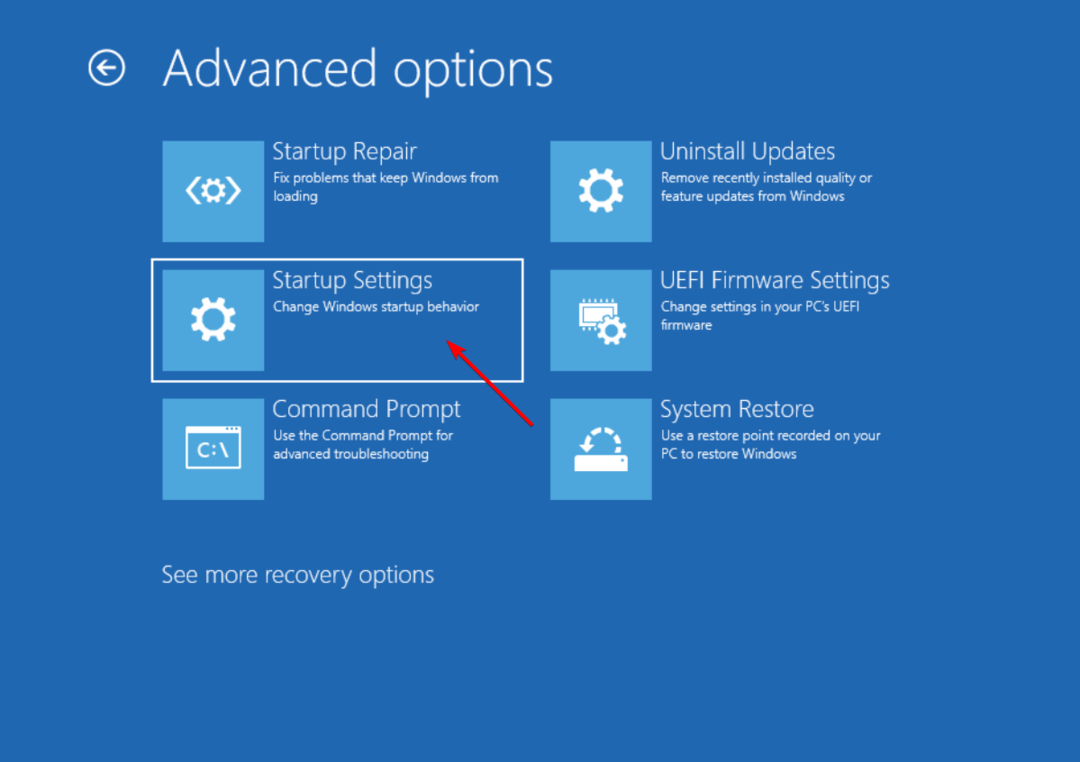
- ללחוץ 6 אוֹ F6 לבחור הפעל מצב בטוח באמצעות שורת פקודה אוֹפְּצִיָה.
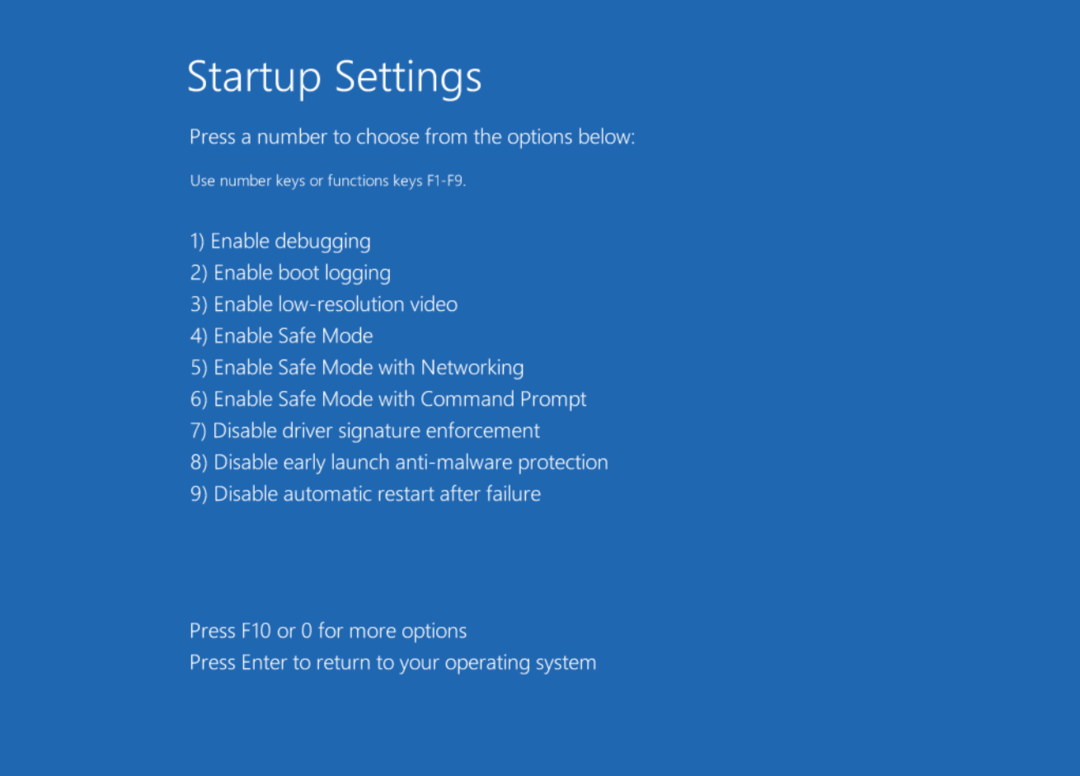
- לאחר מכן, לחץ על איתחול.
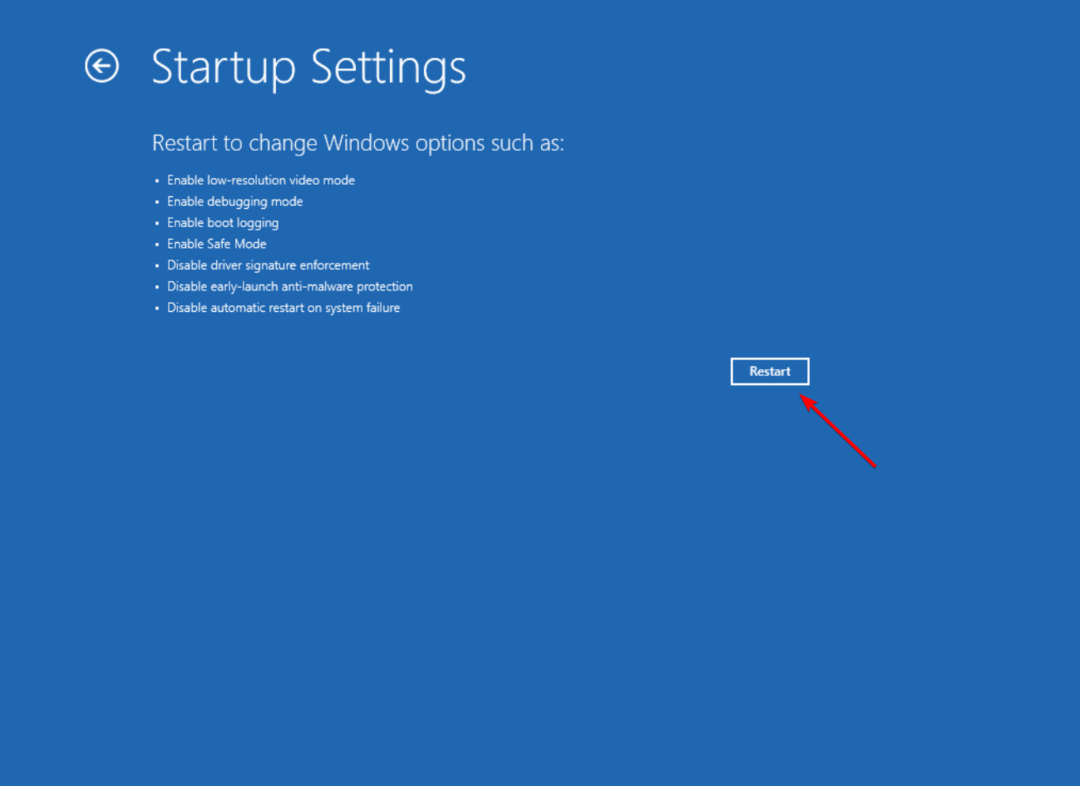
- כאשר המערכת שלך מאתחלת למצב בטוח, פתח את הַתחָלָה תפריט, הקלד cmd, ובחר הפעל כמנהל.
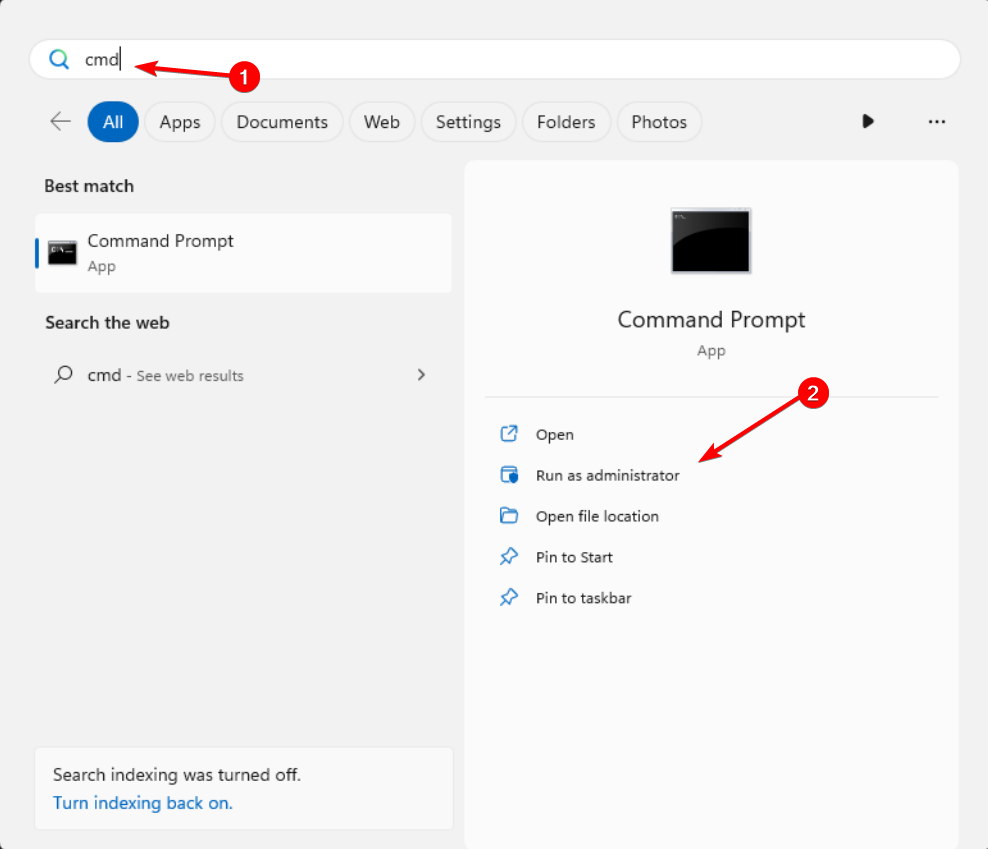
- הקלד את הפקודה הבאה ולחץ להיכנס כדי להפעיל את סריקת SFC:
sfc /scannow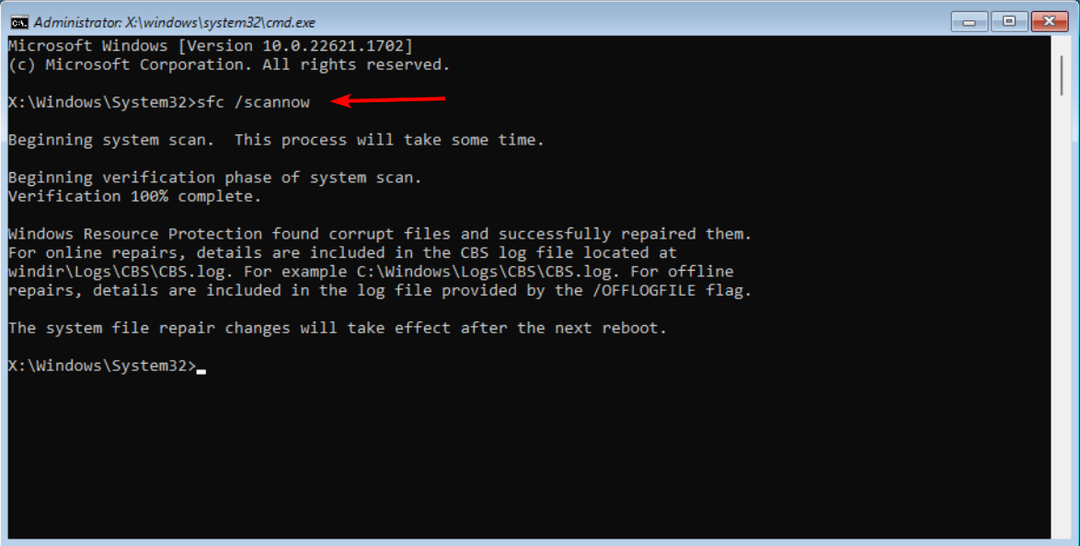
- המתן עד שהפקודה תסתיים, ואז הפעל את פקודות ה-DISM שלהלן בזו אחר זו:
DISM /Online /Cleanup-Image /ScanHealthDISM /Online /Cleanup-Image /RestoreHealth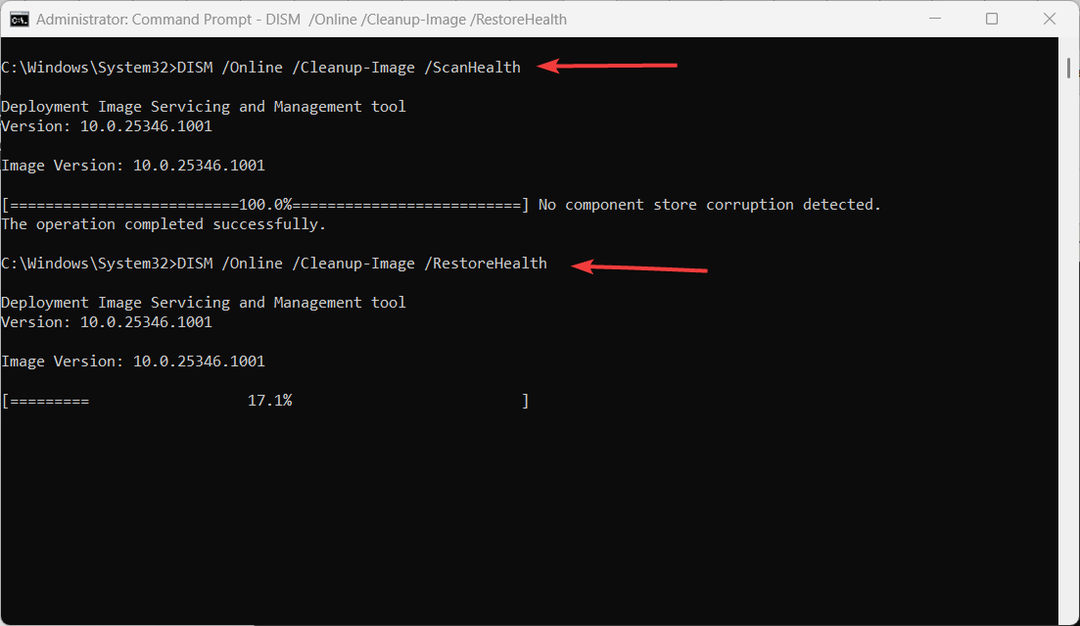
- לאחר הפעלת סריקות DISM, בדוק אם יש שגיאות בדיסק שלך באמצעות הפקודה הבאה:
chkdsk C: /f/r - אם תתבקש לתזמן את הסריקה בהפעלה מחדש הבאה, הקלד י ופגע להיכנס.
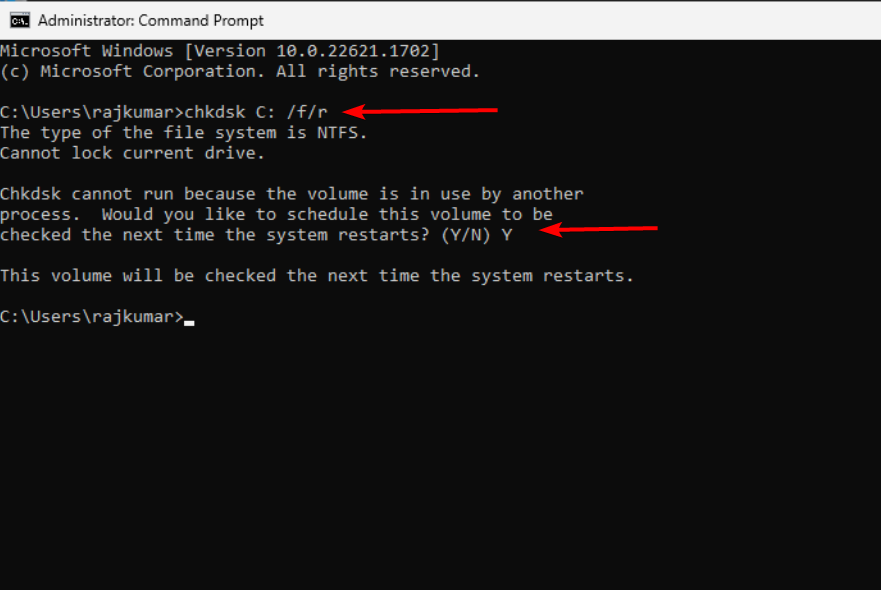
- לאחר מכן, הפעל מחדש את המחשב ואפשר ל-Windows לבדוק את הכונן הקשיח עבור שגיאות.
אם שיטה זו לא נראית פשוטה, אנו ממליצים לנסות אפליקציית תיקון מיוחדת כמו Fortect לסרוק ולאתר קבצי מערכת פגומים ולהחליף אותם כמעט מיד ברכיבים בריאים.
3. בנייה מחדש של נתוני תצורת אתחול (BCD)
- חזור שלבים 1 עד 5 ב פתרון 1.2 ובחר את שורת פקודה אוֹפְּצִיָה.
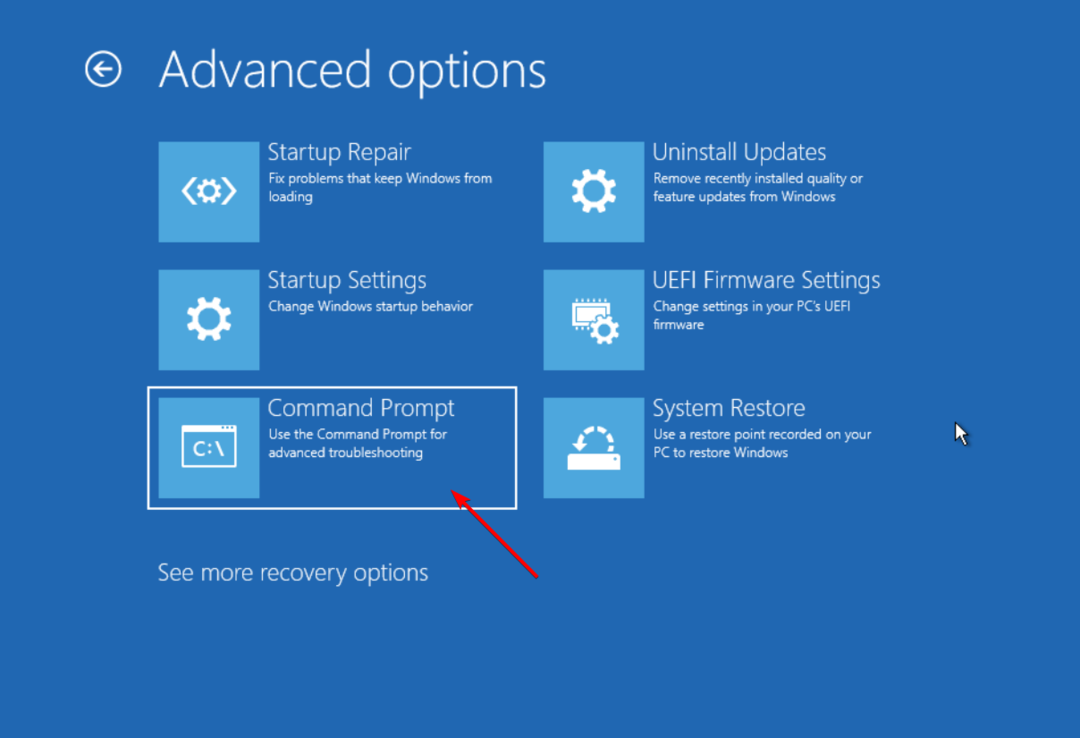
- הקלד את הפקודות הבאות ולחץ להיכנס אחרי כל אחד.
bootrec /fixmbrbootrec /fixbootbootrec /scanosbootrec /rebuildbcd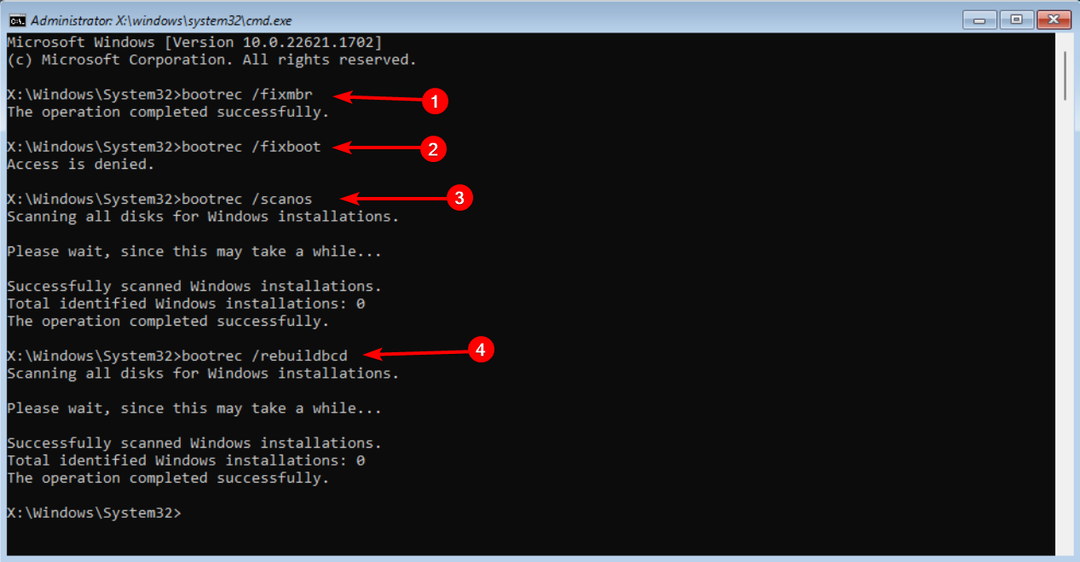
- לפעמים, פקודות אלה עשויות שלא לעבוד. אם זה קורה גם לך, אתה יכול לנסות להשתמש בפקודות הבאות במקום זאת:
bcdedit /export c:\bcdbackupattrib c:\boot\bcd -h -r -sren c:\boot\bcd bcd.oldbootrec /rebuildbcd - כאשר תתבקש להוסיף התקנה לרשימת האתחול, פשוט הקלד י ולאחר מכן לחץ להיכנס.
- אחרי שתראה את ההודעה המבצע הושלם בהצלחה, הפעל מחדש את המחשב ובדוק אם הוא מופעל כרגיל ללא שגיאת האתחול.
4. שחזר את המחשב האישי שלך
- חזור שלבים 1 עד 5 ב פתרון 1.2 ובחר שחזור מערכת תחת אפשרויות מתקדמות.
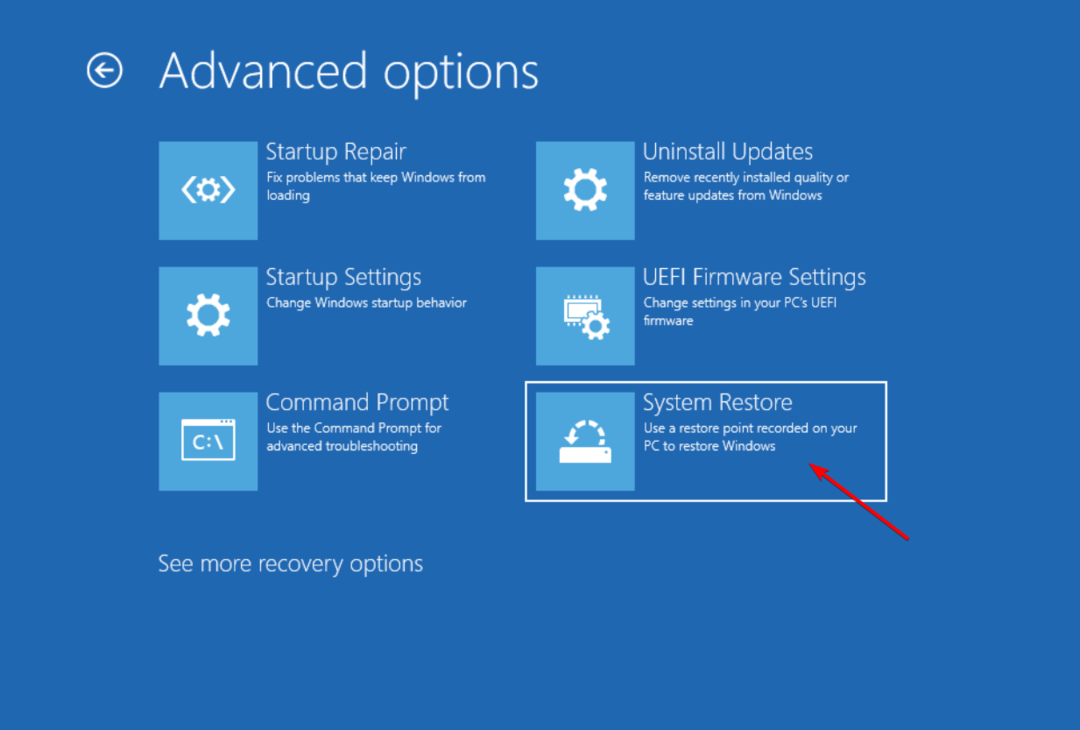
- לחץ על הַבָּא להמשיך.
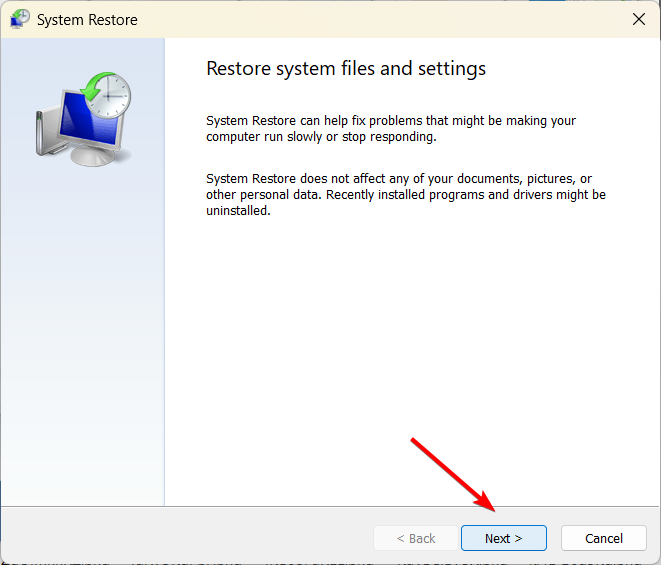
- בחר את נקודת שחזור המערכת העדכנית ביותר ולחץ על הַבָּא.
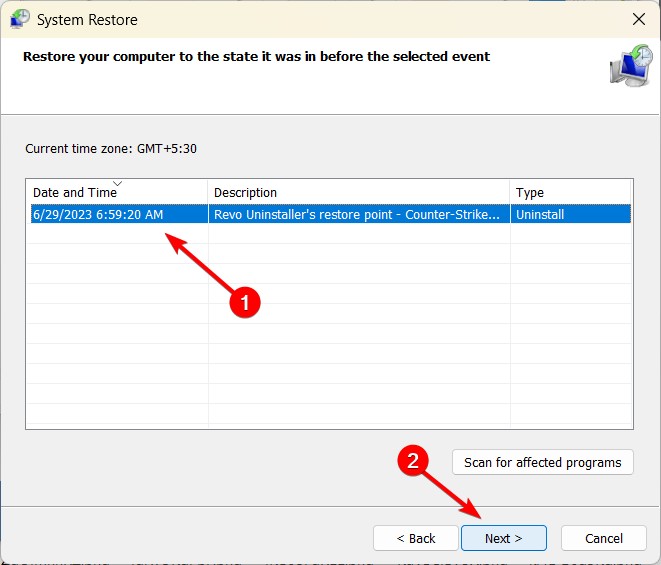
- לבסוף, לחץ סיים כדי לשחזר את המחשב שלך.
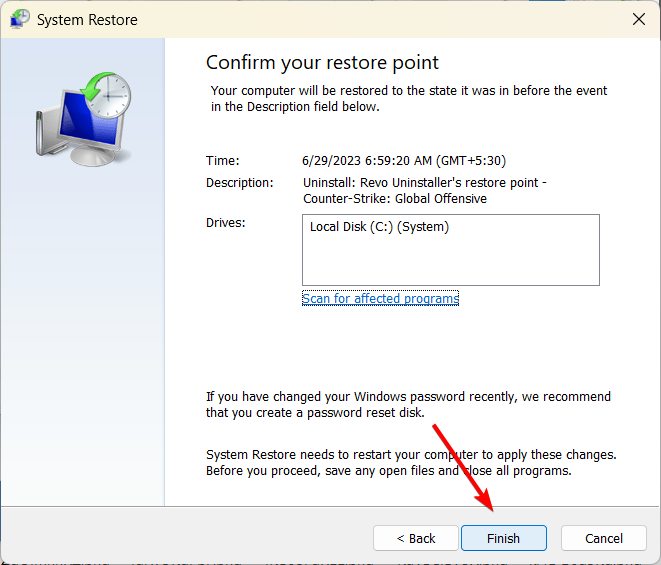
- נְקִישָׁה כן כדי לאשר את הפעולה.
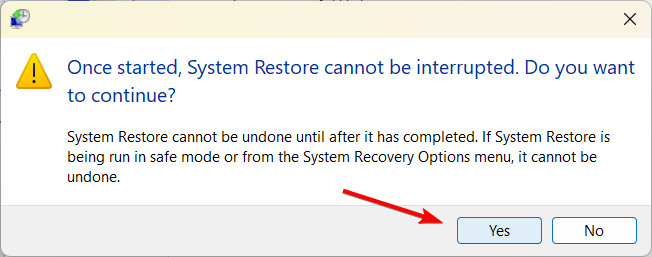
אם אף אחת מהשיטות שהוזכרו לעיל לא הצליחה לפתור את הבעיה, נסה איפוס או התקנה נקייה חלונות כמוצא אחרון.
אל תהסס לשתף בהערות למטה את הפתרון שעזר לך לפתור בעיה זו.
עדיין נתקלים בבעיות?
ממומן
אם ההצעות לעיל לא פתרו את הבעיה שלך, המחשב שלך עלול להיתקל בבעיות קשות יותר של Windows. אנו מציעים לבחור בפתרון הכל-באחד כמו Fortect כדי לתקן בעיות ביעילות. לאחר ההתקנה, פשוט לחץ על הצג ותקן לחצן ולאחר מכן לחץ התחל תיקון.

![תיקון: Windows 10 Bootloader מ- Linux [מדריך מהיר]](/f/f4606ec9ba885b497bd61cdcedceedd7.jpg?width=300&height=460)
